国旅手游网提供好玩的手机游戏和手机必备软件下载,每天推荐精品安卓手游和最新应用软件app,并整理了热门游戏攻略、软件教程、资讯等内容。欢迎收藏
网友倾城提问:电脑钉钉怎么关闭声音通知
今天小编就带大家来共同学习钉钉电脑端关闭声音提醒的具体方法,希望可以帮助到有需要的小伙伴哦,下面就是详细完整的操作步骤。
1、打开钉钉。
2、登录自己的账号,进入首页。
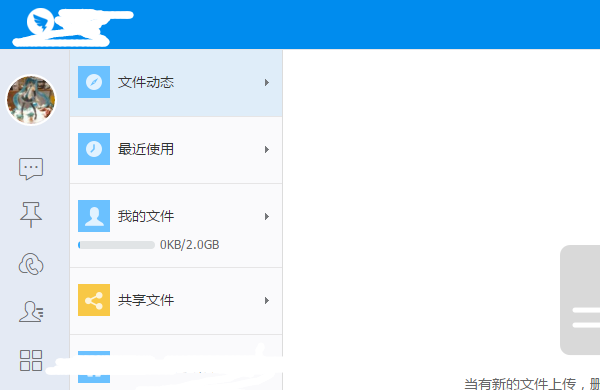
3、找到【更多】并点击,就是页面上左下角最后一个图标。
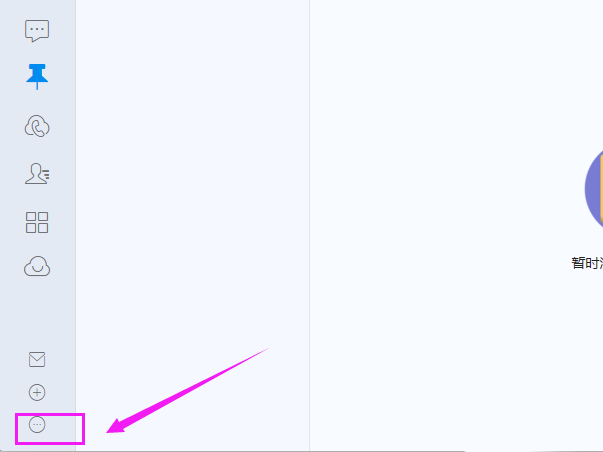
4、点击【系统设置】,如图。
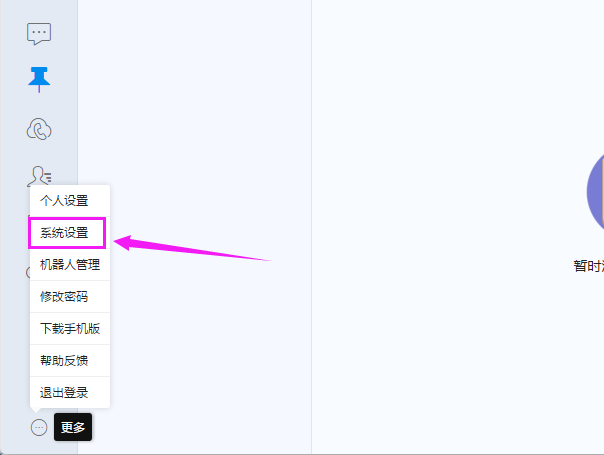
5、找到【打开声音】,默认这里是绿色的。点击一下绿色按钮,变成红色。
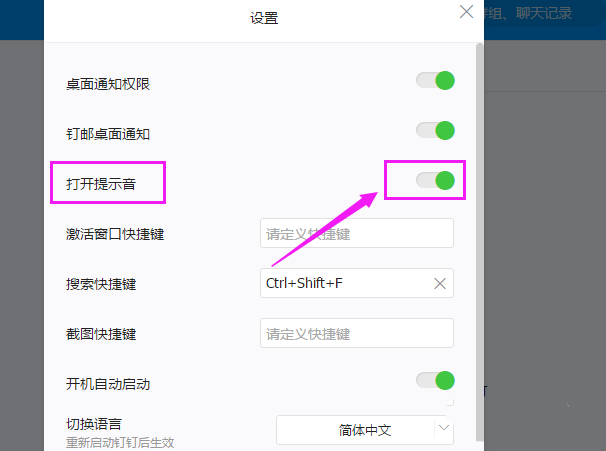
6、绿色变成红色就表示把声音关闭了,最后点击【确定】,让设置生效。
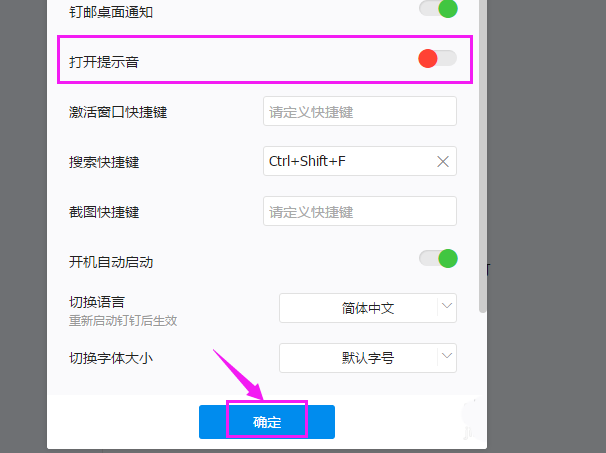
以上就是钉钉电脑端关闭声音提醒的具体方法了,大家都学会了吗?
关于《钉钉电脑端关闭声音提醒的具体方法》相关问题的解答一线小编就为大家介绍到这里了。如需了解其他软件使用问题,请持续关注国旅手游网软件教程栏目。
版权声明:本文内容由互联网用户自发贡献,该文观点仅代表作者本人。本站仅提供信息存储空间服务,不拥有所有权,不承担相关法律责任。如果发现本站有涉嫌抄袭侵权/违法违规的内容,欢迎发送邮件至【1047436850@qq.com】举报,并提供相关证据及涉嫌侵权链接,一经查实,本站将在14个工作日内删除涉嫌侵权内容。
本文标题:【钉钉电脑端关闭声音提醒的具体方法是什么[钉钉电脑版怎么关闭声音提醒]】
本文链接:http://www.citshb.com/class229384.html
